使用侧边栏管理项目,通过快捷键Ctrl+K, Ctrl+B切换显示,右键添加或关闭文件夹;2. 将项目保存为.sublime-project文件,使用Ctrl+Alt+P快速打开或切换最近项目;3. 通过新建窗口实现项目隔离,利用Alt+Tab在窗口间快速跳转;4. 可选安装ProjectManager插件,支持搜索、编辑和一键切换项目。合理使用原生功能与插件可实现高效项目切换。
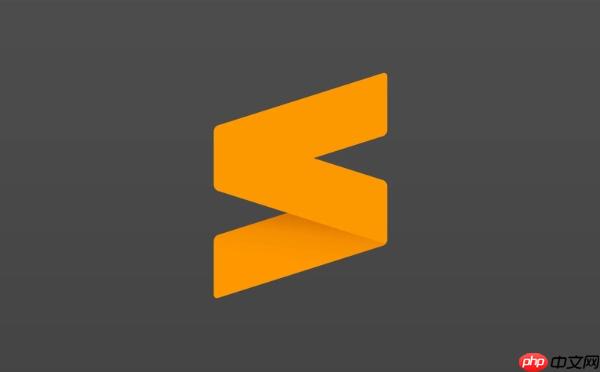
在 Sublime Text 中快速切换不同项目,能大幅提升开发效率。只要合理使用内置的项目和窗口功能,并结合快捷键操作,就能实现秒级切换。
Sublime 的侧边栏(Sidebar)是管理项目的核心区域。
将常用项目保存为独立的项目文件,便于重复加载。
每个 Sublime 窗口可承载一个独立项目,避免混乱。
推荐安装 ProjectManager 插件,进一步提升体验。
基本上就这些。熟练掌握原生功能已足够高效,搭配 ProjectManager 插件则更省时。关键是把项目结构理清,用好快捷键和多窗口机制,切换自然流畅。
以上就是sublime如何快速切换不同的项目 _sublime quick switch project技巧的详细内容,更多请关注php中文网其它相关文章!

每个人都需要一台速度更快、更稳定的 PC。随着时间的推移,垃圾文件、旧注册表数据和不必要的后台进程会占用资源并降低性能。幸运的是,许多工具可以让 Windows 保持平稳运行。

Copyright 2014-2025 https://www.php.cn/ All Rights Reserved | php.cn | 湘ICP备2023035733号